No Project para a Web, os rótulos podem ajudá-lo a ver rapidamente quais tarefas têm em comum, como requisitos, locais, dependências ou restrições de tempo importantes. É simples adicionar ou editar rótulos no modo de exibição Grade ou Quadro.
Adicionar e editar rótulos no modo de exibição grade
-
Verifique se a coluna Rótulos está disponível. Se você não a vir, selecione Adicionar coluna e selecione Rótulos.
-
Clique dentro da célula Rótulos e escolha uma opção. Se você já tiver rótulos que está usando, poderá digitar o nome dele.
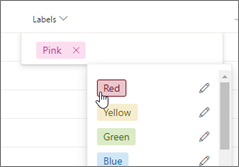
-
Para renomear um rótulo, selecione-o e digite o que você deseja. Ou selecione Editar nome do rótulo e altere o nome do rótulo para o que você deseja.
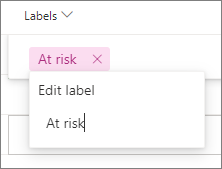
Dicas:
-
Por exemplo, você pode nomear o rótulo rosa "Segurança" em uma tarefa e, em seguida, usar o mesmo rótulo rosa "Segurança" em todas as outras tarefas relacionadas à segurança em seu projeto.
-
Renomear o rótulo altera todas as instâncias em que a cor do rótulo é usada no projeto.
-
-
Para remover um rótulo, selecione o X ao lado do rótulo.
Adicionar e editar rótulos nos detalhes da tarefa
-
Na exibição Grade , selecione Abrir detalhes. A tarefa abrirá os detalhes da tarefa à direita. Se você estiver no modo de exibição Quadro, selecione a tarefa e ela também abrirá os detalhes da tarefa.
-
Selecione Adicionar rótulo e escolha uma opção. Se você já tiver rótulos que está usando, poderá digitar o nome dele.

-
Para renomear um rótulo, selecione-o e digite o que você deseja. Ou selecione Editar nome do rótulo e altere o nome do rótulo para o que você deseja.
-
Para remover um rótulo, selecione o X ao lado do rótulo.
Adicionar rótulos no modo de exibição Quadro
-
Selecione Mais Opções.
-
Selecione Rótulo e escolha um rótulo.
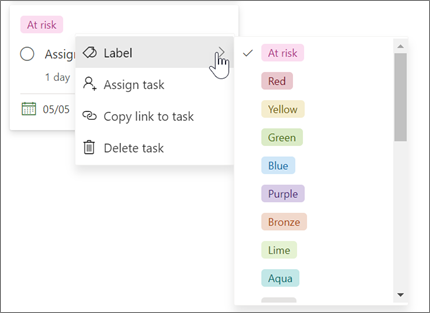
-
Para editar um rótulo, selecione a tarefa para abri-lo.
Agrupar por rótulos no modo de exibição Quadro
Quando você precisa ver as tarefas relacionadas juntas, Agrupar por rótulos é uma ótima maneira de ver suas tarefas e fazer alterações nos rótulos atribuídos a elas.
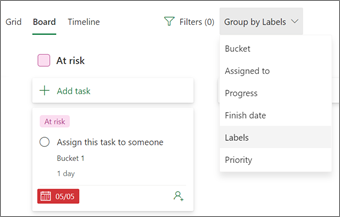
-
Selecione Quadro.
-
Selecione Agrupar por.
-
Escolha Rótulos.
Filtrar tarefas por rótulo
As tarefas podem ser filtradas por rótulos para ajudá-lo a se concentrar em tipos específicos de trabalho ou tarefas.
-
Selecione Filtros.
-
Expanda a opção Rótulos .
-
Escolha os rótulos pelos quais você deseja filtrar.
Para limpar filtros, selecione os rótulos que você está filtrando ou selecione Limpar tudo.
Mais maneiras de se organizar
Se precisar de mais maneiras de organizar seu trabalho, talvez você ache os buckets úteis. Você pode classificar tarefas em buckets para ajudá-lo a organizar tarefas em coisas como fases, tipos de trabalho ou departamentos.
Com rótulos, buckets, símbolos de progresso,datas, atribuições, comentários e anexos mostradospara cada tarefa no Quadro, você pode ter uma boa noção do que está acontecendo em seu projeto, rapidamente. Os Microsoft Planner e Project para a Web usar essas ferramentas.
Veja mais
Introdução com Project para a Web










